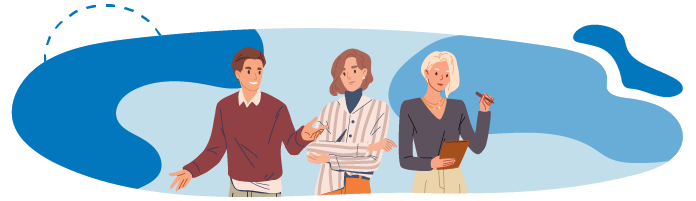
Faites parler les tickets
Les responsables et autres acteurs d'un centre de services ont envie que les données collectées soient bénéfiques. Autrement dit, ils veulent, qu'à partir de ces données, il soit possible d'identifier les opportunités d'améliorations (techniques ou au niveau de la Base de connaissances), par exemple en identifiant les modèles ou marques d'appareil posant problème. Les rapports peuvent également servir à déterminer les périodes creuses ou actives au niveau des ressources, autrement dit aider à la « planification des capacités ».
Plus haut, nous avons activé l'outil de création de rapports Explore. Il doit maintenant être prêt. Cet outil est riche en fonctionnalités et mérite une petite exploration. Cependant, pour un début, nous allons nous contenter de créer un rapport assez simple :
Sélectionnez Rapports dans le volet gauche.
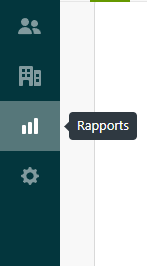
Puis Cliquer sur Accéder à Explore.
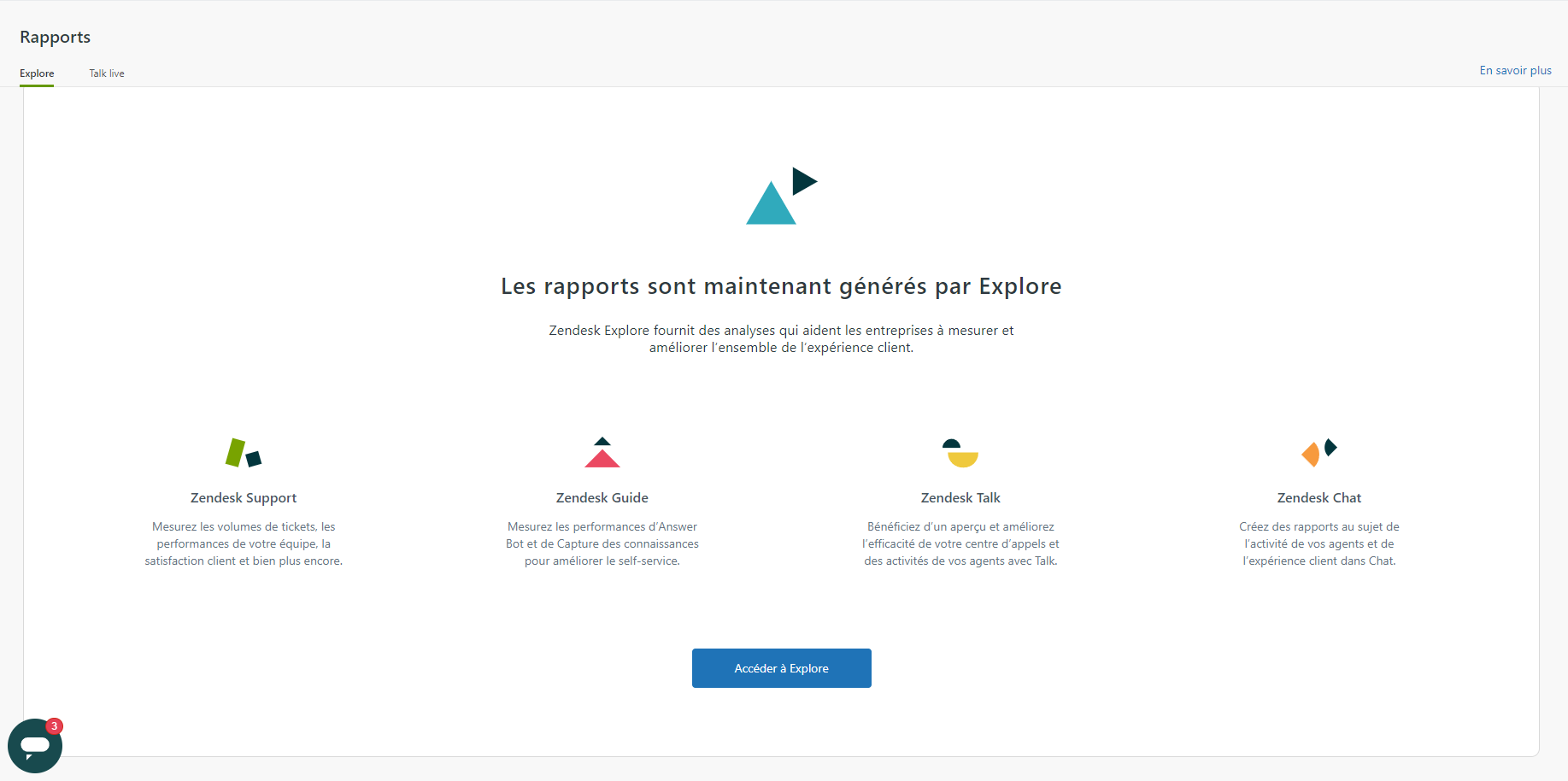
Créons un bref rapport en utilisant le jeu de données Support :
Cliquez sur Commencer si vous vous trouvez devant une page d'accueil.
Sélectionnez l'icône Rapports dans le volet gauche.
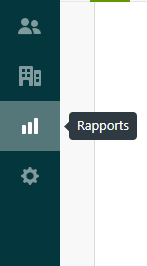
Sélectionnez Mes rapports dans la bibliothèque des rapports sur la gauche.
Sélectionnez ensuite Nouveau rapport en haut à droite de la page.
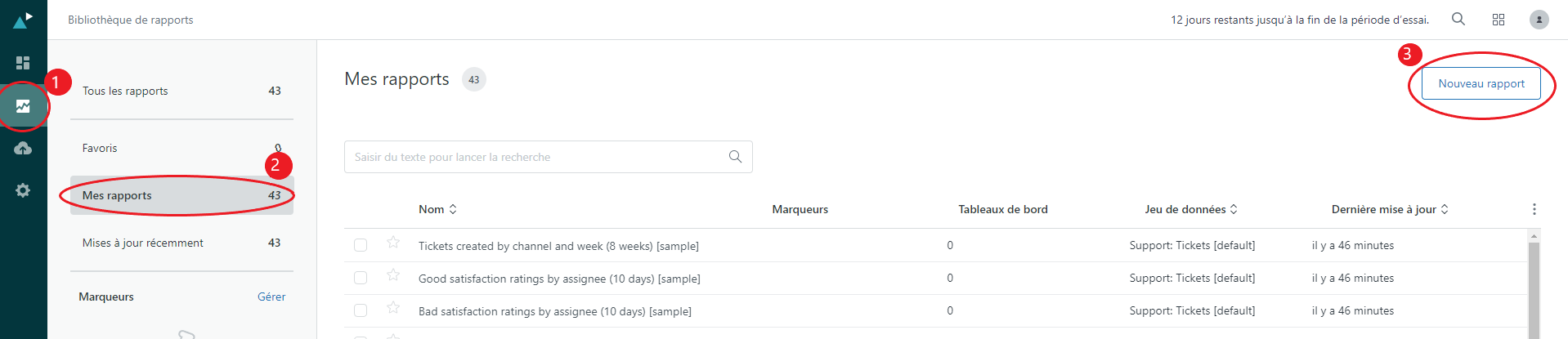
Choisissez Support.
Choisissez Support - Tickets.
Pour finir, cliquez sur Commencer le rapport.
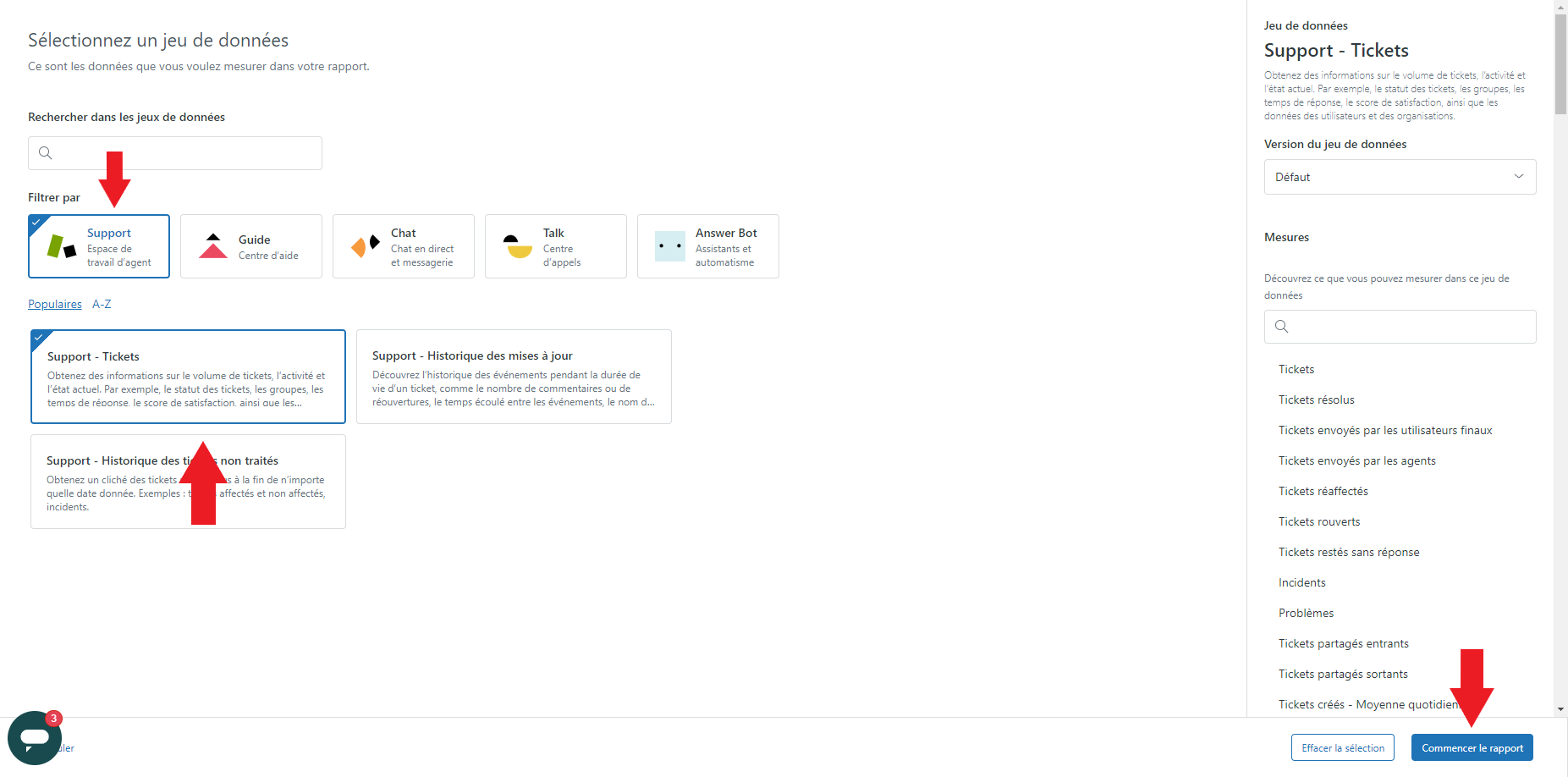
Dans le tableau de bord, sélectionnez Mesures dans la colonne de menu à gauche, puis cliquez sur Ajouter.
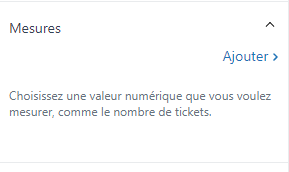
Sélectionnez Ticket, puis choisissez COUNT.
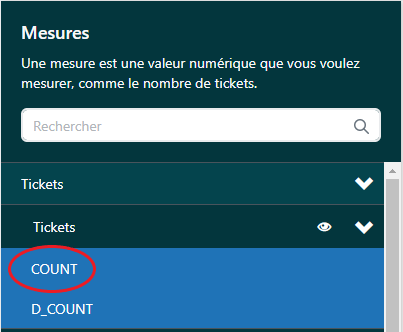
Cliquez sur Appliquer.
Ensuite :
Sélectionnez Colonne, puis cliquez sur Ajouter.
Sélectionnez Ticket, puis choisissez Marqueurs du ticket.
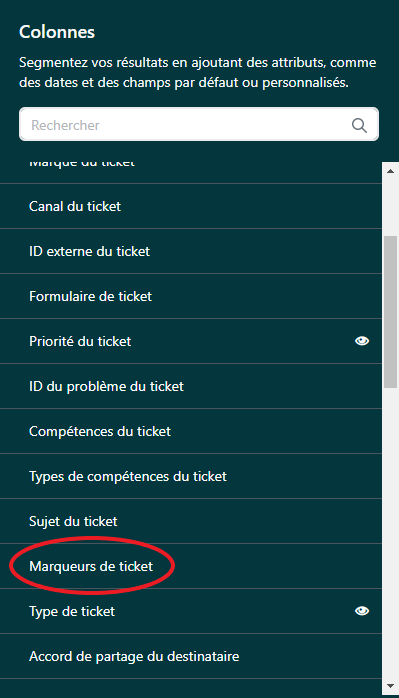
Cliquez sur Appliquer.
Ensuite :
Utilisez le menu Type de visualisation (en haut à droite) pour sélectionner un autre format de rapport, par exemple, un graphique à barres.
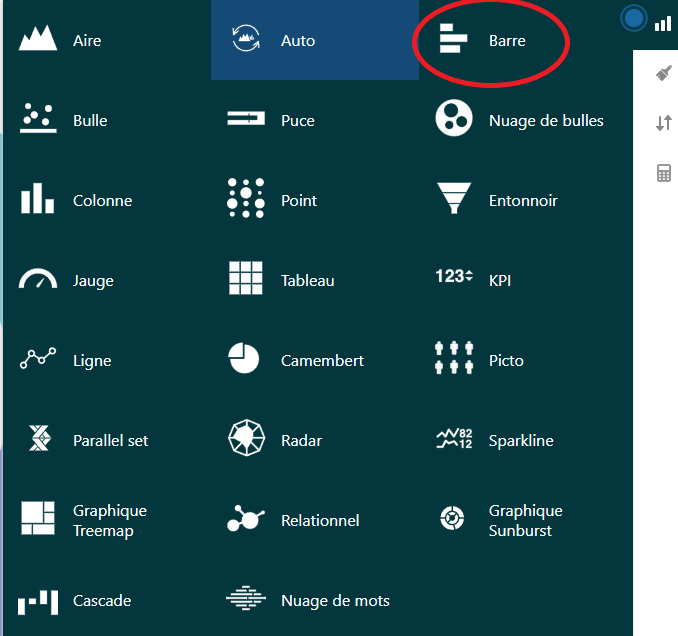
Super ! Vous disposez d'un récapitulatif des tickets par marqueurs qui pourrait ressembler à l'image ci-dessous. Votre rapport peut être différent selon l'état de vos marqueurs et la visualisation que vous choisissez.
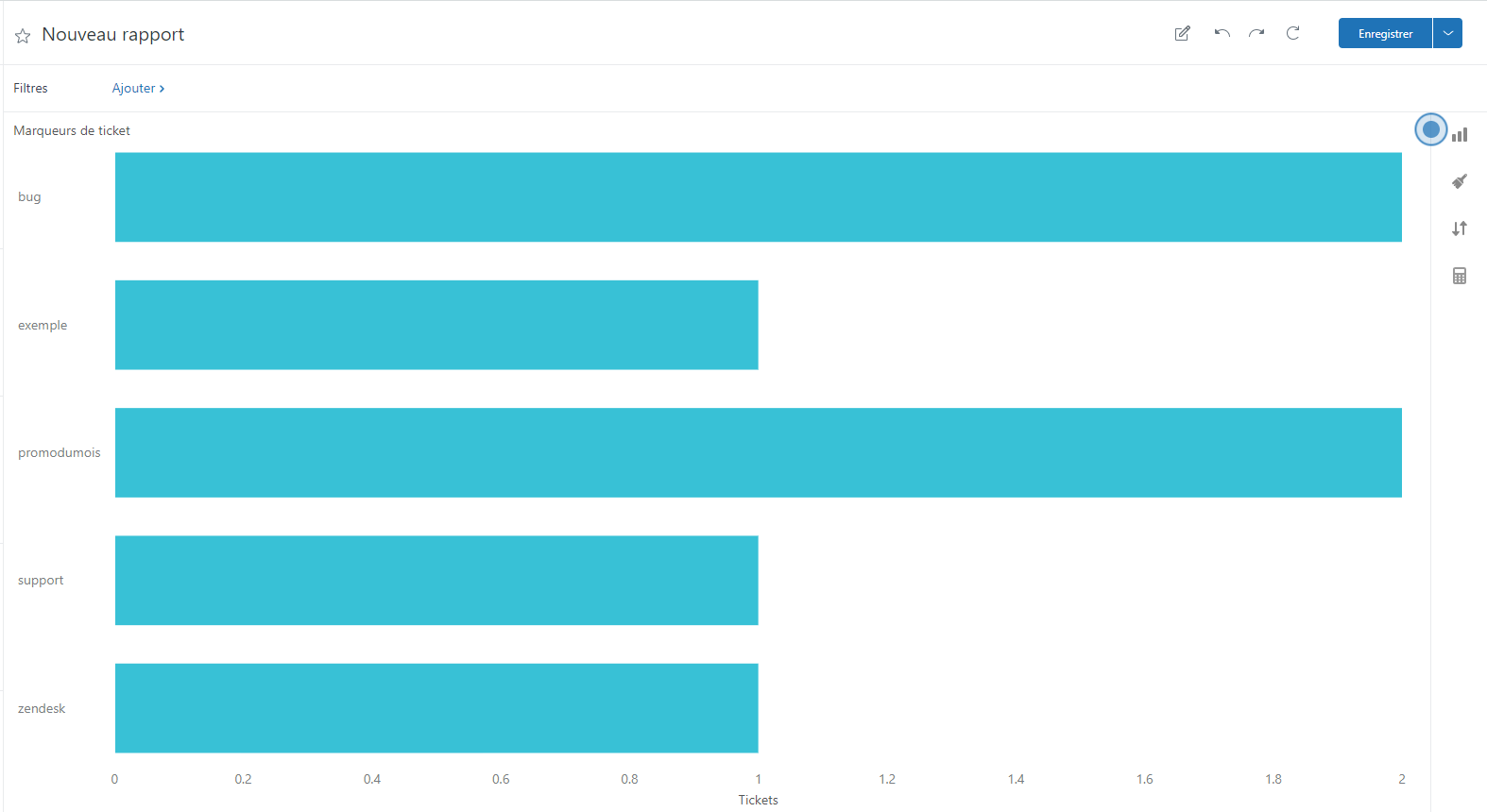
Donnez un nom à votre demande en remplaçant le terme « Nouveau rapport » affiché en haut.
Cliquez sur Enregistrer (en haut à droite) pour enregistrer votre super modèle de rapport.

Un message pop-up apparaît. Pourquoi ne pas ajouter le rapport à votre tableau de bord ! Si le message pop-up disparaît avant que vous ayez pu le lire, cliquez sur la flèche vers le bas après le bouton Enregistrer. Vous trouverez aussi ici une option Ajouter au tableau de bord.
Comme vous n'avez pas encore de tableau de bord Explore, vous serez invité à en créer un. Confirmez, puis enregistrez votre travail !
Cliquez sur l'icône Zendesk en haut à droite :

Formidable ! Voilà votre nouveau tableau de bord de rapports qui est prêt !
Vous pouvez remarquer en haut que votre tableau de bord est juste un aperçu :

Pour rendre votre tableau de bord totalement opérationnel :
Sélectionnez l'icône Tableau de bord dans le menu latéral à gauche.

Trouvez la ligne du tableau de bord que vous venez de créer (probablement celle du haut).
Cliquez sur l'option Modifier à droite.
Cliquez sur le menu déroulant après le bouton Partager et sélectionnez Publier.
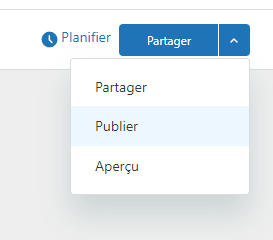
Et voilà, vous avez créé un tableau de bord dans lequel vous pouvez faire un suivi de vos rapports !
Revenons à Zendesk Support (l'écran de l'espace de travail de l'agent).
De même que vous pouvez créer des rapports sur les volumes de tickets et les regrouper sous des thèmes communs comme matériel ou logiciel, il est possible de générer des rapports sur l'équipe support elle-même. Le thème « Appels quotidiens traités » peut se révéler utile pour un centre d'appels gérant le même type de tickets au quotidien. Il permet de repérer les personnes qui sont surchargées ou, à l'inverse, celles qui paraissent plus tranquilles !
Toutefois, lorsque les tickets sont de types très variés et qu'il faut faire appel à des spécialistes, la notion de « volume d'appels gérés » perd de sa valeur. Quand une personne reçoit soudain un ticket sur un incident compliqué nécessitant des heures ou des jours de traitement, cela peut fausser l'exactitude des rapports et leur interprétation.
Par exemple, si un agent met plus de temps que d'autres à traiter un type de ticket donné, cela peut être le signe qu'il lui manque des connaissances et qu'il tirerait profit d'une formation sur site (par exemple, regarder des collègues aguerris gérer un appel).
Voilà, nous avons fait un tour rapide de certaines fonctionnalités de base de Zendesk et vous avez eu un bon aperçu des opérations de gestion de services informatiques en mode ITIL.
Mais attendez, il nous reste un ticket Problème ouvert ! Ce ne serait pas cool de terminer ce cours sans le résoudre, alors allons-y ! La bonne nouvelle est que nos développeurs ont étudié le cas, et après une analyse de la cause principale du problème, ils ont trouvé quelques pistes :
Quelques champs de saisie des données client n'étaient pas bien configurés, ce qui explique que les espaces et certains caractères non alphanumériques n'étaient pas correctement gérés. C'est la raison pour laquelle Jordan Saint-Laurent avait des soucis : le tiret de son nom n'était pas correctement pris en charge !
Suite à une lacune de formation, un développeur et son homologue réviseur (qui venait de rejoindre notre équipe) n'étaient pas totalement en phase avec nos pratiques de test, et quelques anomalies de programmation sont passées entre les mailles du filet.
Le processus de test de version devait être amélioré pour repérer ces erreurs de codage avant le déploiement.
Assez clair ? Eh bien, les équipes compétentes savent ce qu'il leur reste à faire. Il faut améliorer la formation ainsi que certains processus. De plus, certaines mises à jour doivent être implémentées sur les serveurs. Bravo à toute l'équipe !
À votre tour maintenant. Retournez dans Zendesk, trouvez votre ticket Problème, ajoutez quelques commentaires pertinents sur l'analyse de la cause principale et sur les conclusions, puis résolvez le ticket. Problème résolu !
En résumé
Les rapports peuvent aider à identifier les améliorations à apporter sur le plan technologique et en ce qui concerne la Base des connaissances.
Ils sont également un atout pour la planification des ressources car ils permettent d'identifier les périodes calmes et celles qui sont très chargées.
Les rapports sur les volumes de requêtes de support simples perdent de leur intérêt lorsque la nature des tickets reçus se diversifie.
Les rapports relatifs aux membres de l'équipe support permettent d'identifier les lacunes de connaissances auxquelles il est facile de remédier, via une formation ou en apprenant de collègues aguerris.
Félicitations ! Nous sommes arrivés à la fin de notre cours. Nous avons vu quelques éléments de base de la gestion des tickets avec Zendesk, et avons glané quelques bonnes pratiques d'ITIL et nous nous sommes familiarisés avec son jargon. Puisque la communication jouant un grand rôle dans l'efficacité du service client, nous avons consacré du temps à quelques règles de base permettant de créer une relation client positive et cohérente.
Voilà un bon tremplin dans le monde du support informatique qui vous sera d'une grande aide, que vous utilisiez Zendesk ou l'un des nombreux autres produits ITSM de qualité présents sur le marché.
Il ne vous reste plus qu'une chose à faire : vérifier si ce que vous avez appris dans la partie 3 est bien stocké dans votre mémoire !
